Cursorii NHL mențin o tradiție modernă puțin cunoscută în jocurile sportive EA. Prin introducerea unor parametri specifici în meniul de setări, poți adapta experiența NHL 25 după bunul tău plac – făcând-o mai dificilă sau mai realistă, sau ambele. Asta este ceea ce ne propunem să facem aici. Numerele de mai jos ar trebui să crească provocarea găsită în cadrul noului simulator de hochei pe gheață al EA și să consolideze și autenticitatea. Totul este explicat în ghidul tău NHL 25 sliders.
Cum să introduceți cursorii NHL 25
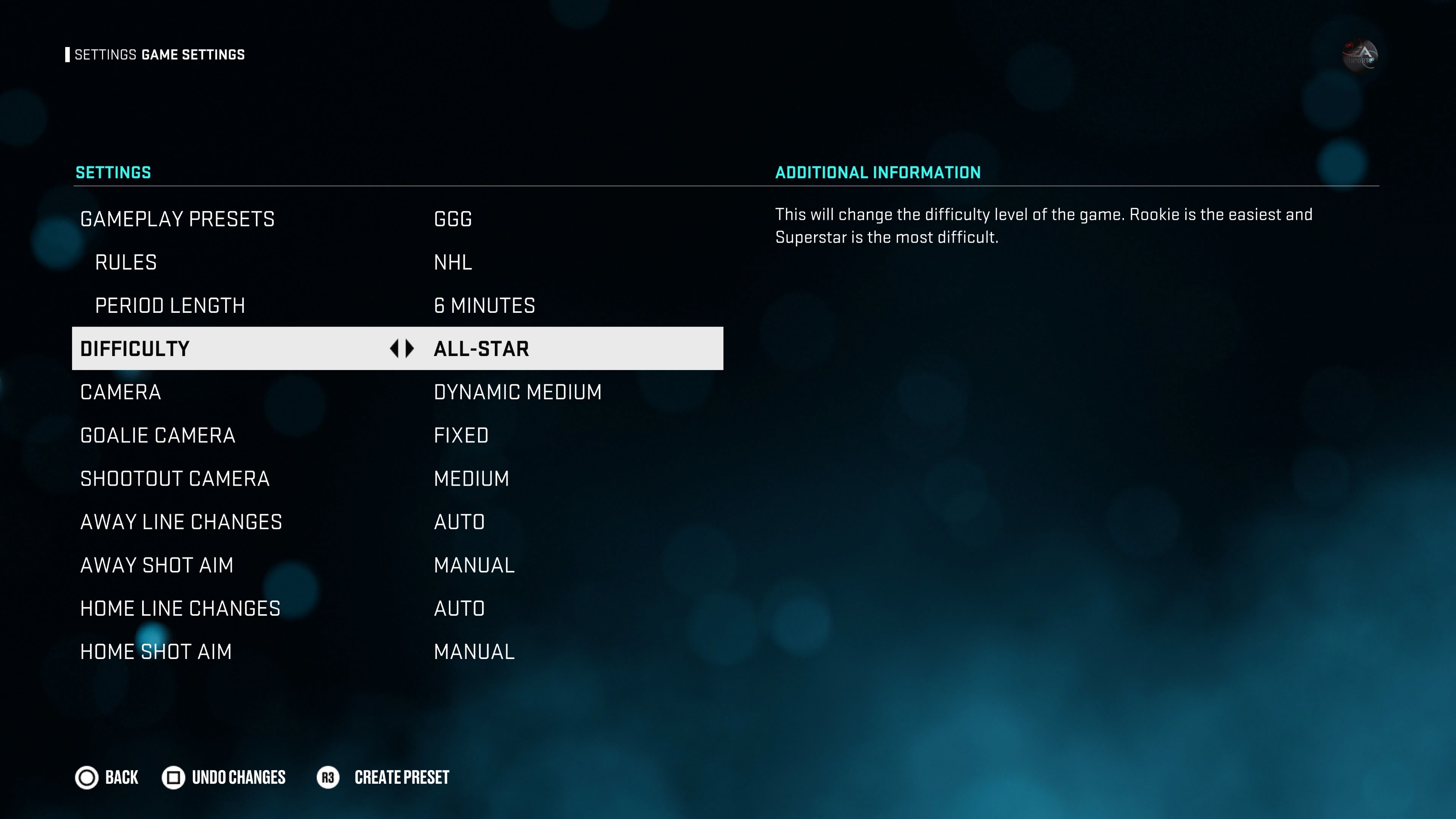
(Credit imagine: EA)
Veți ști cum funcționează acest lucru dacă ați gustat ghidurile noastre pentru cursorii Madden 25 și College Football 25 sliders. Tot ce aveți nevoie în ceea ce privește aplicarea cursorilor NHL 25 se găsește în meniurile de setări. Săriți în joc, apoi derulați în jos până la micul pătrat Setări din stânga ecranului. Cele două file cheie sunt Game Settings și Gameplay Sliders. Intrați în acestea, apoi potriviți titlurile din lista de mai jos la fiecare intrare respectivă. Asigurați-vă că apăsați R3 după ce ați terminat, pentru a salva aceste glisoare ca o presetare.
Dacă nu este listată nicio valoare aici, atunci lăsați glisorul respectiv la nivelul implicit. După ce ați făcut modificările necesare, jucați câteva meciuri demonstrative pentru a testa noua senzație a jocului. În acest fel, puteți continua să modificați experiența după bunul plac. Vă întrebați pe cine să folosiți în aceste meciuri de antrenament? Scufundați-vă în ghidul nostru NHL 25 cele mai bune echipe.
Cele mai bune glisoare NHL 25 pentru realism
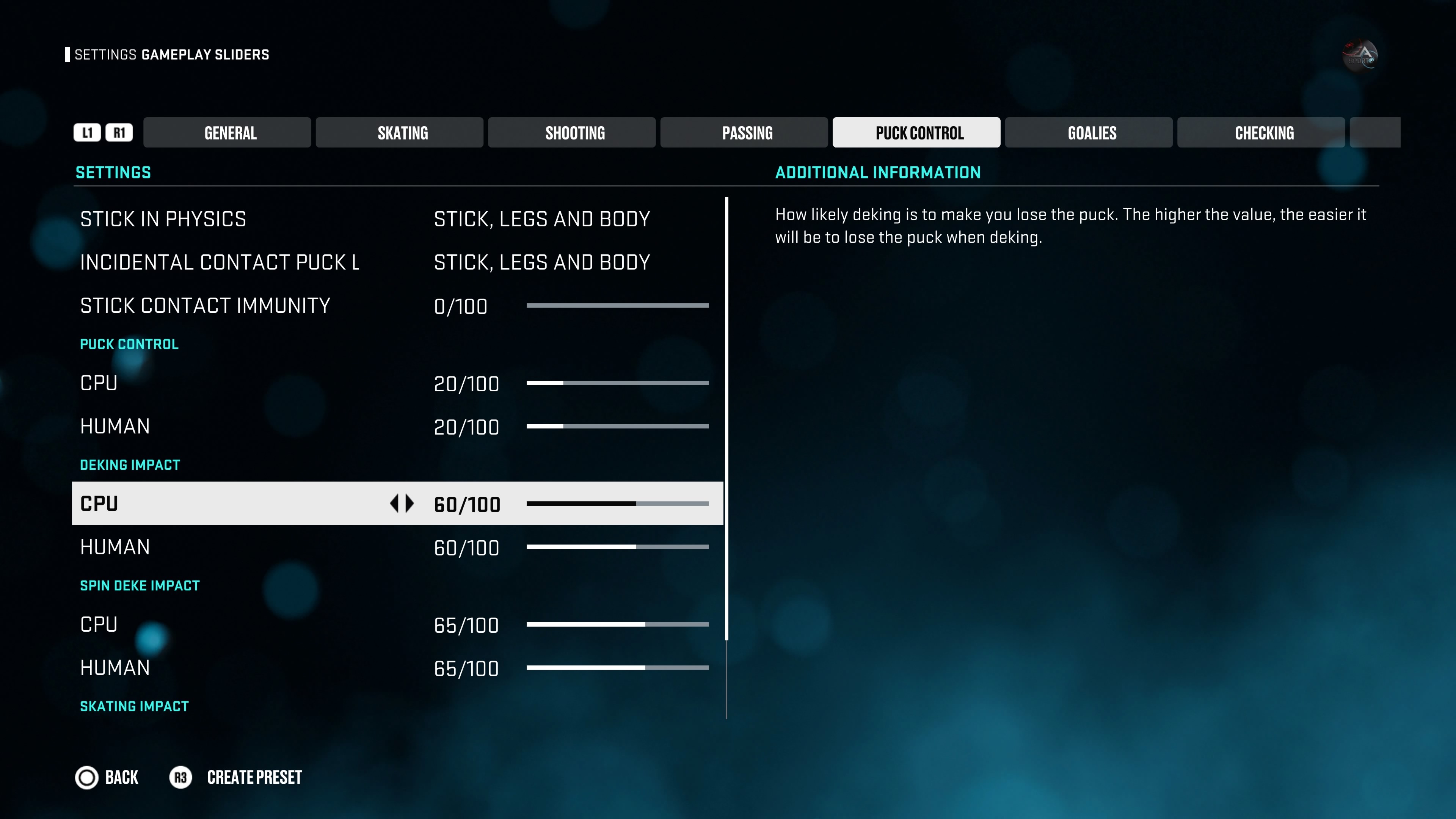
(Credit imagine: EA)
Setări joc
- Durata perioadei: 6 minute
- Dificultate: All-Star
- Cameră: Mediu dinamic
- Camera Shootout: Mediu
Gameplay Sliders: General
- Versiunea jocului: Cea mai recentă
- Gameplay Presets: (Preset personalizat)
- Frecvența bețelor rupte: 35*
- Viteza jocului: 3/6*
- Efectul oboselii: 60/50
- Recuperarea oboselii: 50/50
Skating
- Patinaj spate: 75
- Agilitatea purtătorului de puc: 45
- Patinaj purtător de puc: 50
- Accelerația jucătorului: 40/40
Tragere
- Acuratețea la o singură încercare: 45/45
- Acuratețea loviturii: 50/50
- Puterea loviturii cu palma: 55/55
Pasare
- Pase de ajutor: 65/65
- Viteza minimă a pasei: 35/35
- Viteza maximă a pasei: 65/65
- Viteza pasei cu farfurie: 45/45
- Acuratețea pasei: 10/51
- Ușurința primirii pasei: 30/30
- Efectul de control al pucului: 70/70
- Efectul recepției la viteza pucului: 60/60
- Recepția pucului săltăreț: 40/40
Controlul pucului
- Controlul pucului: 20/20
- Impact Deking: 60/60
- Impact Spin Deke: 65/65
Porți
- Frecvența acoperirii portarului: 70
- Pasarea portarului: 48
Checking
- Efect de bord Non-Puck Carrier: 50
- Efect de bord purtător de puc: 5
- Prag de împiedicare: 70
- Agresiune: 45/45
- Putere de lovire: 7/10
- Efectul mărimii: 55/55
- Efectul pregătirii: 55/55
- Efectul contactului accidental: 70/70
- Eficacitatea ridicării bastonului: 80/80
Penalizări
- Penalizări CPU: 85
- Penalizări CPU coechipier: 55
- Cursorii NHL mențin o tradiție modernă puțin cunoscută în jocurile sportive EA. Prin introducerea unor parametri specifici în meniul de setări, poți adapta experiența NHL 25 după bunul tău plac – făcând-o mai dificilă sau mai realistă, sau ambele. Asta este ceea ce ne propunem să facem aici. Numerele de mai jos ar trebui să crească provocarea găsită în cadrul noului simulator de hochei pe gheață al EA și să consolideze și autenticitatea. Totul este explicat în ghidul tău NHL 25 sliders.
- Cum să introduceți cursorii NHL 25
- (Credit imagine: EA)
- Veți ști cum funcționează acest lucru dacă ați gustat ghidurile noastre pentru cursorii Madden 25 și College Football 25 sliders. Tot ce aveți nevoie în ceea ce privește aplicarea cursorilor NHL 25 se găsește în meniurile de setări. Săriți în joc, apoi derulați în jos până la micul pătrat Setări din stânga ecranului. Cele două file cheie sunt Game Settings și Gameplay Sliders. Intrați în acestea, apoi potriviți titlurile din lista de mai jos la fiecare intrare respectivă. Asigurați-vă că apăsați R3 după ce ați terminat, pentru a salva aceste glisoare ca o presetare.
- Dacă nu este listată nicio valoare aici, atunci lăsați glisorul respectiv la nivelul implicit. După ce ați făcut modificările necesare, jucați câteva meciuri demonstrative pentru a testa noua senzație a jocului. În acest fel, puteți continua să modificați experiența după bunul plac. Vă întrebați pe cine să folosiți în aceste meciuri de antrenament? Scufundați-vă în ghidul nostru NHL 25 cele mai bune echipe.
- Cele mai bune glisoare NHL 25 pentru realism
- (Credit imagine: EA)
- Setări joc
- Durata perioadei: 6 minute
- Dificultate: All-Star
- Cameră: Mediu dinamic
Camera Shootout: Mediu

Gameplay Sliders: General
Versiunea jocului: Cea mai recentă
